[Solucionado] Windows 10 vuelve a una versión anterior que falta después de 10 días
“Me actualicé inadvertidamente a la nueva actualización de Windows 10 a principios de esta semana y me gustaría volver a una versión anterior. Sin embargo, en el menú de configuración, falta la opción de volver a una versión anterior”.
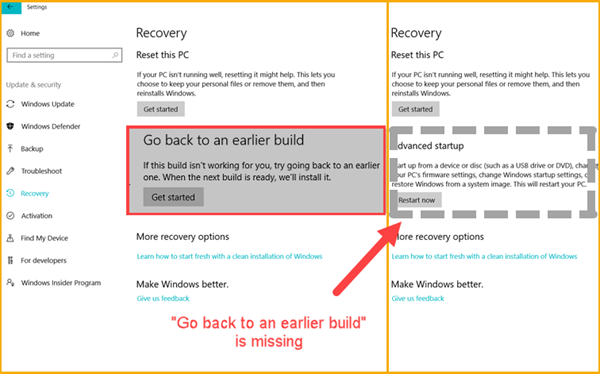
Acerca de Volver a una compilación anterior en Windows 10
Microsoft define Windows 10 como un “sistema operativo como servicio” y lanza actualizaciones continuas, que se conocen como versiones y versiones de Windows 10. A diferencia de las actualizaciones de seguridad dentro de Windows 8/7, las versiones actualizadas de Windows 10 realizan cambios en las características y funcionalidades. Como resultado, es muy conveniente obtener una nueva experiencia en Windows 10. Sin embargo, las nuevas versiones a menudo significan inestable. ¿Qué pasa si a los usuarios no les gusta la nueva versión que actualizaron? Microsoft proporciona una opción para revertir a versiones anteriores dentro de un tiempo limitado (actualmente 10 días). Sin embargo, muchos propietarios de computadoras con Windows 10 informan que “volver a la versión anterior de Windows 10 no funciona”.
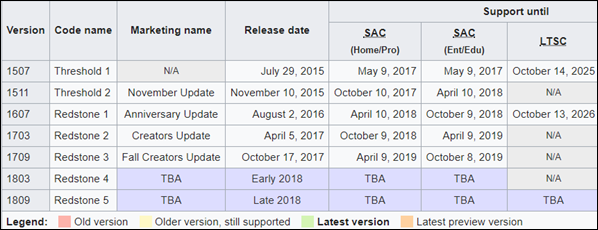
¿Cómo volver a una versión anterior en Windows 10?
Esta es una breve instrucción. Por favor pase a la siguiente parte si ya sabe cómo hacerlo.
- Perderá los cambios en la configuración y los programas instalados después de la actualización. Los archivos se guardarán si todo está bien durante el proceso.
- Asegúrese de tener su contraseña lista para iniciar sesión en su versión anterior si ha estado usando una.
1. Si puedes cargar Windows
Paso 1. Haz clic en el menú Inicio y luego elige Configuración> Actualización y seguridad> Recuperación.
Paso 2. Busque la sección “Volver a una compilación anterior” y haga clic en el botón “Comenzar”.
Paso 3. Siga las instrucciones en pantalla para finalizar el proceso de recuperación.
2. Si no puedes cargar Windows
En caso de que su computadora no pueda iniciarse correctamente después de la actualización, aún puede volver a una versión anterior en el menú de inicio Avanzado. Por lo tanto, lo primero que debe hacer es ingresar al menú. Normalmente, el sistema lo llevaría allí cuando no se podía cargar en el escritorio de Windows. Alternativamente, puede intentar presionar F11 cuando encienda la computadora.
Una vez que esté en el menú de inicio Avanzado, elija Solución de problemas> Opciones avanzadas> Regresar a la compilación anterior y luego siga las instrucciones.
¿Por qué vuelve a la versión anterior de Windows 10 que no funciona?
Volvamos al tema al principio: ¿qué hacer si “Volver a una versión anterior” no está disponible? 3 síntomas cuando se produce el problema:
Paso 1: Falta la opción “Volver a una compilación anterior”.
Paso 2: la opción sigue ahí, pero el botón “Comenzar” se apaga, porque “su PC se actualizó hace más de 10 días”.
Paso 3: La recuperación en el menú de inicio avanzado también falla.
2 posibles razones:
- La actualización se realizó hace más de 10 días, que es el límite de tiempo establecido por Microsoft.
- La carpeta beforeWindows.old, que se usa para facilitar la reversión, se eliminó antes del límite de 10 días.
Bajar manualmente a una versión anterior de Windows 10
Suponiendo que no haya una copia de seguridad o restauración para sus versiones anteriores de Windows 10, puede cambiar a una versión anterior de Windows 10 manualmente y luego deshabilitar la actualización automática de Windows.
Notas:
- De esta manera, es posible que necesite una licencia para activar el sistema operativo.
- Como se instalará una versión anterior de Windows, las opciones para guardar archivos personales y aplicaciones no estarán disponibles. Realice copias de seguridad en una unidad externa o en la nube con antelación.
Paso 1. Descargue el archivo ISO de la versión de Windows 10 que necesita. Elija de la lista superior.
Paso 2. Haga doble clic en el archivo ISO y luego ejecute el archivo setup.exe.
Paso 3. Sigue las instrucciones para finalizar la instalación.
- Windows le sugerirá que descargue la última versión de Windows 10, y debe elegir la opción “Usar archivos de instalación anteriores”, que se encuentra en la esquina inferior izquierda.
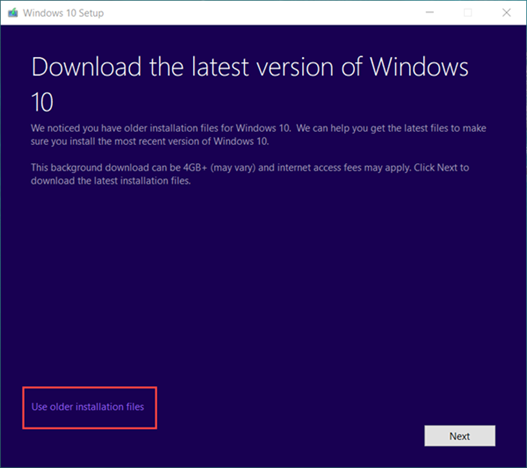
Paso 4. Bloquea la actualización de características de Windows 10.
- Abra el Panel de control> Herramientas administrativas> Servicios.
- Haga clic con el botón derecho en Windows Update y elija Propiedades.
- En la pestaña General, cambie el tipo de Inicio como “Deshabilitado”.
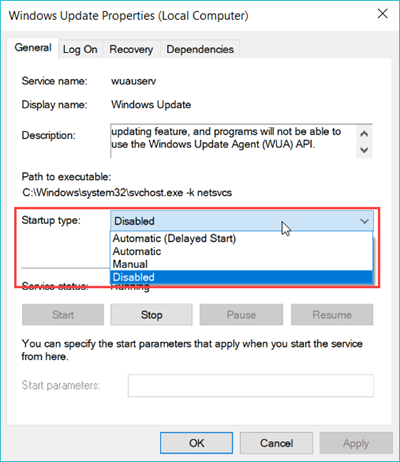
La desactivación de la actualización automática garantiza que no tendrá que repetir la rebaja. Sin embargo, Microsoft dejará de admitir las versiones anteriores de Windows 10 después de un cierto tiempo, por lo que se recomienda actualizar a una versión nueva y estable cuando esté listo. Además, es una instalación limpia, por lo que es altamente recomendable hacer una copia de seguridad de todos sus archivos y asegurarse de que puede volver a instalar las aplicaciones después de la degradación.
Artículos relacionados
- 5 Maneras probadas de descargar subtítulos de YouTube
- ¿Cómo abrir archivos XAVC?
- ¿Cómo formatear el portátil Windows 7/8/10?
- ¿Cómo reparar la tarjeta SD no detectada en Windows 10?
